こんにちは。
DTMにおいてはMacのOSが新しくなるにつれて色々と問題が発生し、アップデートや対応が必要になったりします。
私の場合は、Mac OS Catalinaにした時に、
「開発元が未確認のため開ません」
みたいなメッセージと共に、Glitch2という海外のサイトでしか買えないグリッチ系のVSTプラグインが開けなくなってしまいました。(この機能は一つ前のOSからあった気がするのですがなぜでしょう。)
 Glitch 2 特徴や買い方 EDMに使えるグリッチ系エフェクト
Glitch 2 特徴や買い方 EDMに使えるグリッチ系エフェクト
これを立ち上がるようにするためには、少し迷いました。
スタンドアローンで立ち上がる、普通の開発元が未確認のアプリケーションであれば簡単に起動できるようになるのですが、プラグインの場合ちょっとわかりづらく、なかなか起動できなかったのでここで紹介しておきます。
今回はMAC上で開発元が未確認で開けなくなった、DTM用プラグインを開くための対処法についてです。
CONTENTS
開発元が未確認の普通のアプリケーションを開けるようにする場合
一応、プラグインではなく普通のアプリケーションが開かなくなった場合の対処法も紹介しておきます。
以下のページにも掲載されていますが、簡単に紹介します。
- MacのFinder


- Controlキーを押しながらアプリケーションアイコンをクリックして、ショートカットメニューから「開く」を選択。
- 「開く」を選択。
この手順を踏むと、アプリケーションはセキュリティ設定の例外として保存され、今後は登録済みのアプリケーションと同様に、ダブルクリックすることで開くことができるようになります。
もしくは、開発元が未確認で開ませんというメッセージが出るアプリケーションを選択し、メッセージを出した後、
システム環境設定→「セキュリティとプライバシー」→「一般」にいくと、「このまま開く」ボタンが一時的に表示されます。以下の画面の「ダウンロードしたアプリケーションの実行許可」エリアの三列目に現れます。


ダウンロードしたアプリケーションの実行許可の三列目に現れる
それをクリックすることで、ブロックされたアプリケーションの例外を許可することもできます。
このボタンは、アプリケーションを開こうとした後、約1時間の間使用できます。
これで、普通に単体で立ち上がるものは大体解決できるのですが、DAW上で立ち上げるプラグインではうまくいきませんでした。
DAW上で立ち上げるプラグインを使用可能にするためにやったこと
DAW上で立ち上げるプラグインを開けるようにするには、上のような手順だけだと上手くいきませんでした。
DAW上では開けないというメッセージがでると、システム環境設定→「セキュリティとプライバシー」→「一般」に、「このまま開く」ボタンがでてくるのですが、押しても何も起こらないのです。
そこで開くためにやったことを紹介します。
1.Finderで該当のプラグインがあるフォルダまで行く。私のようにVSTプラグインの場合は.vstですね。
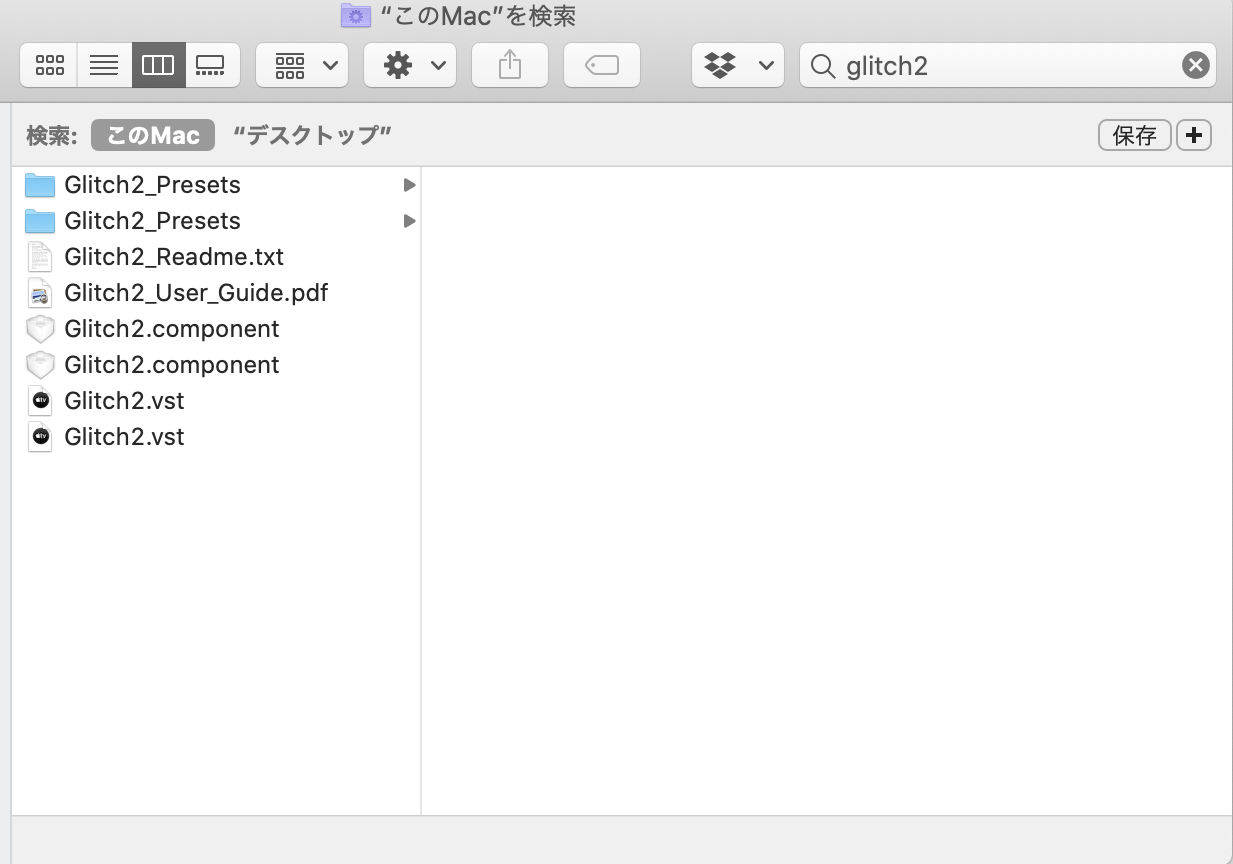
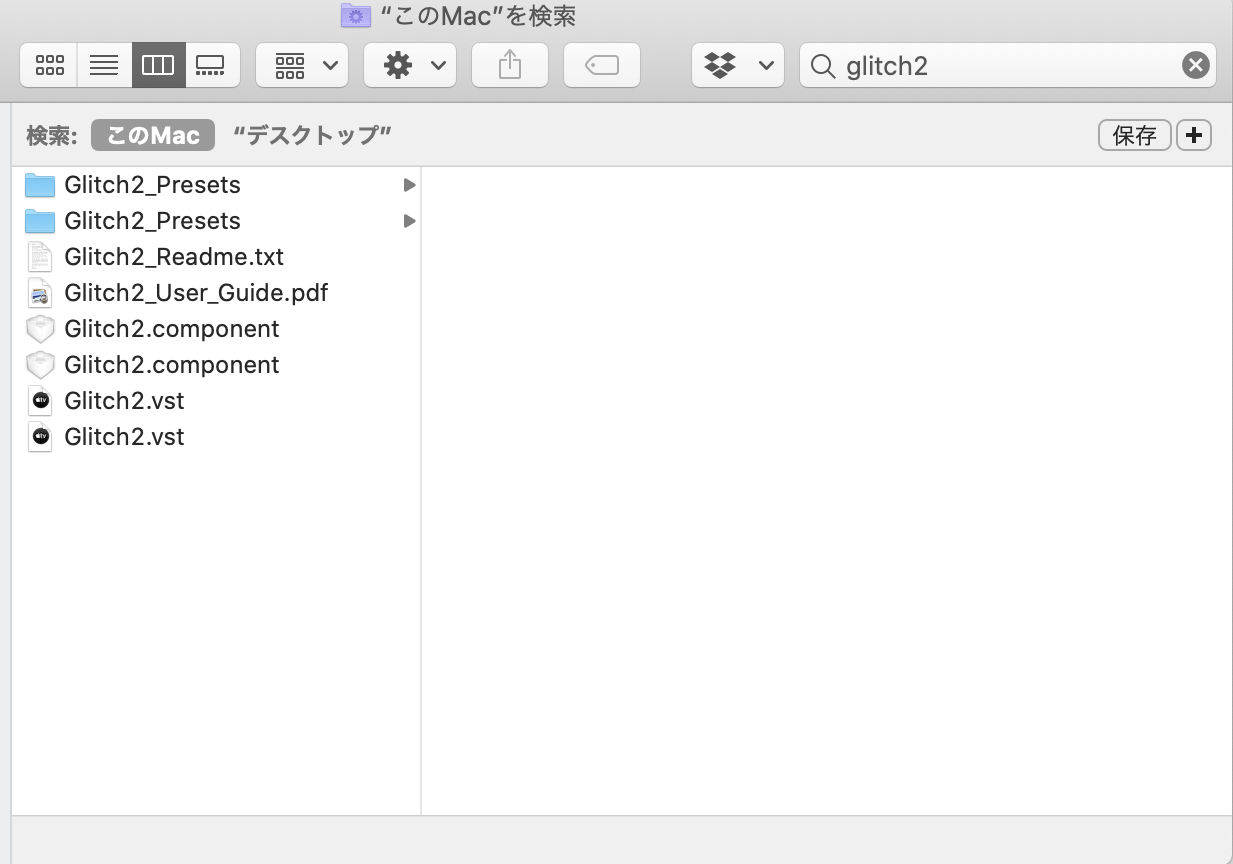
2.該当のVSTプラグインを右クリックし、Apple TVなど何でもいいので、開けるものを選んで選択し、開くを選択する。(私はApple TVで開くにしました。)
3.これではまだ開けていないので、システム環境設定→「セキュリティとプライバシー」→「一般」にいき、「このまま開く」ボタンをクリック。
Apple TVで行なった場合、Apple TVが立ち上がりますが、Apple TV上では何も起きないという状態になります。
手順は以上です。
私の場合はここまでの手順を行うと、DAW上でも立ち上がるようになりました。
Apple TVで一度開き、ブロックされたアプリケーションの例外を許可したことで、警告が出なくなったのでしょう。
終わりに
開発元が未確認のプラグインを開くための手順でした。
私の場合は今回紹介した方法で開くことができたので、試してみてください。